Как поменять пароль на wifi роутере
Необходимость смены пароля на роутере объясняется безопасностью – к примеру, вы заметили, что в некоторые моменты проседает скорость, или обнаружили серьёзный перерасход трафика. В этом случае рекомендуется поменять код доступа к сети, но для максимально возможной безопасности рекомендуется ещё и поменять пароль роутера и выставить ограничение по подключаемым МАС-адресам.
Как поменять пароль на wifi роутере инструкция
Современные маршрутизаторы позволяют сменить пароль в несколько кликов, благодаря проработанному веб-интерфейсу. Принципиальный алгоритм действий одинаков для всех моделей маршрутизаторов на рынке, но в каждой модели есть некоторые различия. Для смены пароля потребуется войти в панель управления маршрутизатора, затем ввести базовые логин и пароль.
Для входа в настройки роутера откройте ваш привычный веб-браузер и введите адрес веб-интерфейса в адресной строке. Сам адрес можно посмотреть на нижней панели вашего маршрутизатора, на одной из наклеек. На старых моделях маршрутизаторов адрес выглядел как набор цифр типа 192.168.1.1, но современные роутеры получают другие адреса, в зависимости от фирмы-производителя. Единственное ограничение – вы должны быть подключены к сети Wi-Fi или непосредственно к устройству через LAN кабель.
Шаг второй. Логин и пароль
Для входа в веб-интерфейс маршрутизатора требуется ввести логин и пароль. В большинстве случаев это стандартная пара «admin/admin», но иногда эта пара меняется по желанию пользователя или специалиста по настройке. В случае, если ввести логин и пароль невозможно – пользователь забыл данные, как пример, то придётся сделать полный сброс настроек роутера. Полный сброс подразумевает полную перенастройку роутера, после чего в панель управления можно войти при помощи стандартной пары логин/пароль.
Шаг третий. Настройки беспроводной сети и безопасность
В параметрах беспроводной сети необходимо сменить пароль доступа к беспроводной сети. В зависимости от модели маршрутизатора, поле для ввода пароля может быть расположено как в главном окне параметров Wi-Fi, так и в подразделе «Безопасность сети». Смените пароль на известную лишь вам комбинацию, желательно сложную для подбора – это в какой-то мере обеспечит защиту от подбора паролей брутфорсом.
Рекомендуем к прочтению → Старт обновления: Windows 10Шаг четвёртый. Скрытие беспроводной сети и установка доступа по МАС-адресам
Для безопасности вашей Wi-Fi сети рекомендуется сменить и скрыть SSID – идентификатор беспроводного соединения. Это делается для усложнения обнаружения вашей домашней сети и недопущения кражи трафика. Смена SSID происходит как правило, в окне настроек беспроводной сети. Новое название рекомендуется подбирать такое, чтобы оно никак не было связано с вами или вашими домочадцами. Там же рекомендуется и скрыть трансляцию SSID – злоумышленник не сможет найти сеть, не зная её названия, а сокрытие нового ещё более усложнит эту задачу.

Отдельно рекомендуется и выставить фильтрацию подключаемых устройств по МАС-адресам – это ограничит список устройств, которые могут подключаться к вашей домашней сети. МАС-адрес устройства можно посмотреть на наклейках (ноутбуки) либо в настройках смартфона, планшета или ноутбука. После включения фильтрации и ввода допущенных устройств по МАС-адресам, ни одно постороннее устройство не сможет подключиться к вашему роутеру.
Шаг пятый. Тип безопасности
Проследите, чтобы новый пароль соответствовал криптозащите по стандарту WPA или WPA2-PSK. Такие пароли сложнее взломать ввиду усиления шифрации данных, в отличии от стандарта WEP.
Шаг шестой. Смена пароля роутера
Для полной безопасности вашего беспроводного соединения рекомендуется также сменить и пароль от роутера. «Подломить» его ещё тяжелее, чем подобрать пароль для Wi-Fi, поэтому многие злоумышленники отказываются от взлома роутера. Рекомендуется установить пароль, никак не связанный с владельцем роутера или его домочадцами – это, по алгоритмам взлома, первые и зачастую самые верные пароли, которые подбирают, например, соседи, ворующие трафик.
Как сменить пароль роутера у разных производителей
Как уже было сказано, каждый производитель стремится сделать свой роутер удобнее для пользователя и идёт к этому разными путями. Но всё это ведёт к тому, чтобы увести пользователя от однотипных стандартов окна настроек, уникализируя вид окна настроек.
Как поменять пароль на модеме D-Link

Как поменять пароль на Wi Fi роутере TP-Link
Рекомендуем к прочтению → Новая социальная сеть для людей с зависимостью 
Keenetic

Huawei
Доступ в настройки маршрутизаторов китайского производителя осуществляется по адресу 192.168.1.1, логин и пароль, как правило admin и admin. Настройки беспроводной сети находятся на вкладке WLAN. На этой вкладке настраиваются сразу все параметры – SSID, пароль, фильтрация по МАС-адресам, а вот смена пароля доступа к роутеру выполняется по вкладке «Безопасность».

Mikrotik и Ubiquiti
Доступ к панели управления маршрутизаторов данной компании происходит по адресу 192.168.1.1. Логин и пароль по умолчанию admin/admin, настройки беспроводного доступа находятся во вкладке «Настройки беспроводной сети» в разделе «Безопасность». Сменить пароль для входа в настройки роутера можно по вкладке безопасность в главном меню роутера.


Tenda
Доступ к административной панели маршрутизаторов Tenda осуществляется по сетевому адресу 192.168.0.1, стандартные данные для входа – логин admin, пароль admin. Настройки параметров беспроводной сети изменяются во вкладке «Настройки беспроводной сети» и соответственно, подразделах «Основные настройки беспроводной сети» (SSID и его трансляция), «Безопасность беспроводной сети» (пароль от Wi-Fi) и «Контроль доступа» (настройка МАС-адресов).

Zyxel
Доступ к панели управления в устройствах от Zyxel осуществляется по сетевому адресу 192.168.1.1 по стандартным логину и паролю – admin/admin. Все параметры Wi-Fi соединения находятся в разделе «Сеть Wi-Fi», в соответствующих подразделах – «Соединение» (название сети и её трансляция в широком доступе) и «Безопасность» (пароль). Фильтрация по МАС адресам настраивается в подразделе «Клиенты».

Как поменять пароль на wifi роутере Ростелеком
Роутеры от Ростелеком на самом деле просто промаркированные в фирменном стиле устройства от Huawei, Mikrotik, в редких случаях Zyxel. Поэтому детально расписывать настройки роутеров от российского интернет-провайдера не будем – это уже сделано выше, в соответствующих разделах статьи. Заметим лишь то, что данные для входа в панель управления маршрутизатором будут выглядеть иначе:
Адрес 192.168.1.101
Логин telecomadmin (иногда возможен вариант root)
Пароль admintelecom (возможен вариант admin)
На всякий случай, можно уточнить данные для входа у интернет-провайдера, либо посмотрев их в инструкции к вашему устройству.

Почему необходимо менять пароль
Пароль рекомендуется менять не реже чем раз в три месяца, по причине того, что в наши дни подобрать пароль от Wi-Fi не составляет труда. А платить за трафик малознакомых людей, или как их ещё называют «халявщиков» не очень хочется – в таких случаях смена пароля позволяет избавиться от «нахлебников» на какое-то время. Избежать этого практически невозможно – по статистике, 99% беспроводных сетей рано или поздно подвергаются взлому. Что можно противопоставить таким людям:
- Сменить SSID и сделать его скрытым (отключить обнаружение);
- Сменить пароль на сложный (например, 8a2GjKx4iK2Z) – такие пароли взломать намного сложнее и соответственно дольше;
- Включить фильтрацию подключаемых устройство по их МАС-адресам.
К сожалению, настроить более сложную систему подключения на базе обычного роутера у пользователя не получится – попросту не хватит возможностей самого маршрутизатора. Однако, выполнение даже этих условий снизит вероятность взлома вашей домашней сети примерно до 10%.
Составление сложного ключа
За созданием сложного пароля, не подверженного быстрому взлому можно обратиться к различным онлайн-сервисам. Но абсолютно такой же пароль вы сможете создать и самостоятельно, по образцу сложного пароля разделом выше – тут всё ограничивается лишь вашей фантазией и свободным временем. Помните, что не рекомендуется создавать пароль короче восьми символов и состоящий из различных слов – гораздо безопаснее использовать в качестве пароля какую-нибудь «белиберду».
Возможные трудности
Единственные ситуации, в которых могут возникнуть трудности (при настройке маршрутизатора) – это отсутствие подключения к сети и невозможность входа в панель управления. Выход из обеих ситуаций есть, но только в том случае, если маршрутизатор – ваше домашнее устройство связи. В иных случаях можно навлечь на себя проблемы с законодательством – несанкционированный доступ к сети влечёт наложение штрафных санкций.
Как поменять пароль на wi fi, если устройства не подключаются к сети
Такая неполадка вероятнее всего происходит при активации фильтрации доступа к беспроводной сети – если у вас новый смартфон/планшет/ноутбук, то он не сможет подключиться к Wi-Fi сигналу, пока вы не введёте его МАС-адрес в список допустимых. Для решения этого вопроса необходимо войти в настройки роутера через ранее подключённое устройство и в разделе «Безопасность» ввести МАС-адрес нового устройства в список допущенных. После этого сохраните настройки маршрутизатора и подключите ваше новое устройство.
Что делать, если невозможно войти в настройки маршрутизатора
В данной ситуации у пользователя есть два пути – вспоминать пару логин/пароль (если не подходит установленная по умолчанию пара), либо делать роутеру полный сброс и перенастраивать заново. Полный сброс устройства можно сделать при помощи специальной кнопки Reset на задней панели маршрутизатора. Зажмите её на 5-10 секунд, дождитесь, когда вся панель индикации маршрутизатора загорится, отпустите кнопку. Через две минуты после этого приступайте к настройке вашего маршрутизатора.
«Как поменять пароль на WiFi роутере?» - вопрос, который наиболее часто задают пользователи в сети. И это правильно. Потому, что от такого, на первый взгляд, незначительного штриха зависит безопасность ваших данных. Конечно, не каждый пользователь рискнет самостоятельно разобраться с параметрами роутера или модема: боязнь сделать что-нибудь не так и безвозвратно снести настройки слишком велика. Мы расскажем, как можно быстро изменить пароль на роутере, не навредив системе.
Оглавление
Почему нужно менять кодовое слово
Со временем пароль непременно нужно менять по одной лишь причине: велика вероятность, что к роутеру подключится посторонний пользователь (или пользователи) и займет часть порта. Меры предосторожности не будут излишними даже в случае, если используется оптика GEPON/GPON. То, что часть трафика уходит правонарушителю - полбеды. Намного важнее, что за противоправные действия правонарушителя в сети будете отвечать вы, так как в данном случае будет использоваться ваш IP-адрес.
До того, как перейти к установке нового пароля или замене старого, нужно разобраться с двумя задачами. Последние обязательно идут «под руку» с процедурой замены пароля: какой лучше установить сертификат безопасности и тип шифрования. Что касается первого, то наиболее проработанной версией, способной обеспечить безопасность беспроводной системы, специалисты отмечают спецификацию WPA2-PSK. Если ваш роутер не поддерживает данный стандарт, можно воспользоваться сертификатом WPA-PSK. Этот тип шифрования напрямую связан со спецификацией безопасности. В случае использования WPA2 применяется стандарт AES, а со спецификацией WPA — протокол TKIP. Учитывайте эти нюансы, если хотите избежать проблем с подсоединением устройств к вашей WiFi сети.
Последовательность действий при замене пароля на WiFi роутере зависит от модели устройства, хотя общий принцип проведения процедуры для всех аппаратов практически одинаков.
Шаг №1. Подключаете роутер к компьютеру/ноутбуку
Роутер в активном режиме подсоединяется с ПК с помощью пач-корда, который вставляется в один из свободных разъемов. Другой конец протягивается до ПК и устанавливается в разъем, совместимый с коннектором.
Шаг №2. Определяете локальный IP-адрес.
Эта задача реализуется несколькими способами: непосредственно узнаете пароль у провайдера или выясняете самостоятельно, в том числе и методом подбора. В первом случае вам нужно сообщить модель роутера и ваши идентификационные данные. Чтобы определить IP-адрес вручную, нужно зайти в настройки WiFi провайдера — 4-5 полосок в правом нижнем углу. Если щелкнете по нему левой кнопкой мыши, откроется список беспроводных сетевых соединений, один из которых - активный. Вам нужно щелкнуть по нему правой кнопкой мыши и выбрать в меню вкладку «Состояние». Далее следует выбрать пункт «Сведения». После чего в списке открывается строка с надписью «Шлюз по умолчанию Ipv4», содержащая набор из 4-х цифр, разделенных между собой точкой. Эти цифры — не что иное, как ваш IP-адрес.
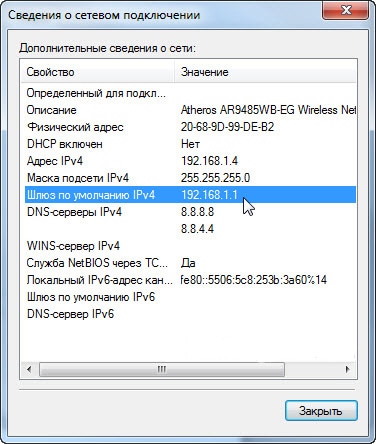
Еще один способ узнать IP-адрес для замены пароля на WiFi роутере — посмотреть его непосредственно на устройстве (под ним или в тыловой части корпуса). Часто используется еще и другой метод — подбора одного их наиболее распространенных кодов: 192.168.2.1, 192.168.1.1,192.168.1.254.
После введения кода нажимаете кнопку «Enter». Перед вами открываются поля для ввода логина/пароля, установленного производителем. Он, как правило, записан в нижней части корпуса. Часто производитель предусматривает единый пароль и логин, например, слово admin/administrator. В зависимости от модели роутера строка для кода может оставаться пустой.
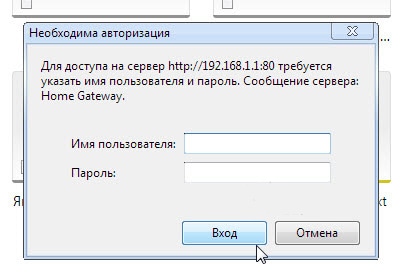
Как поменять пароль на WiFi роутере D-Link
Воспользоваться данным способом замены кода можно, если располагаете роутерами линеек DIR.
Роутеры линеек DIR и DVG поддерживают web интерфейс, оформленный в оранжевой гамме. Чтобы войти в панель WiFi настроек, открываете вкладку «Setup», затем «Wireless Settings». В нижней части страницы предусмотрено поле для ввода пароля – «Pre-Shared Key». Именно сюда вписывается измененный пароль, после чего действия подтверждаются, нажатием на «Save/Apply».
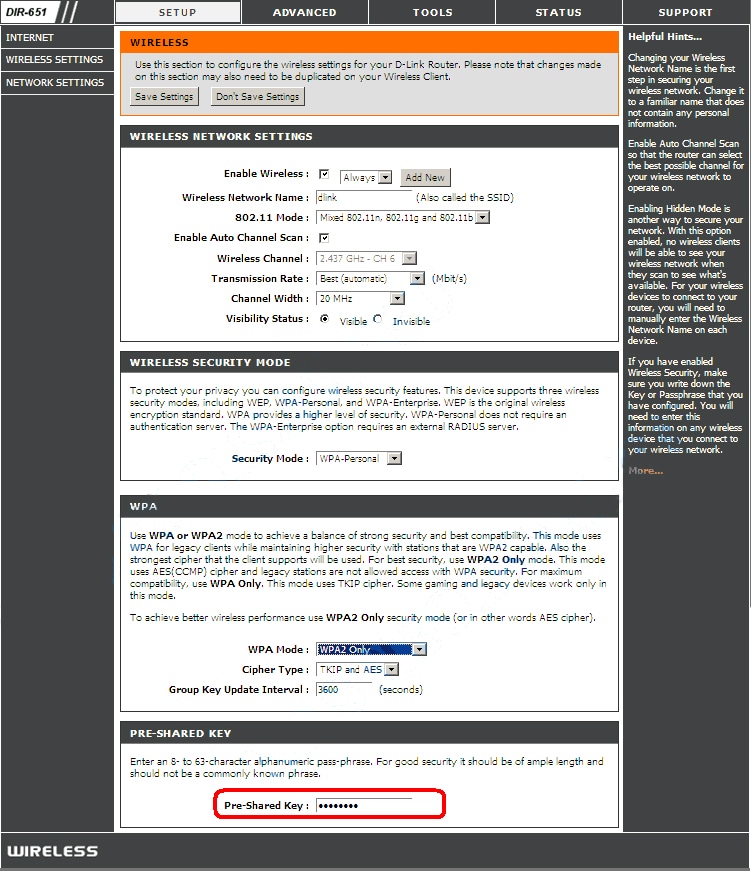
Если ваш роутер относится к серии NRU с программами линеек 1.2.хх, заходите во вкладку «Расширенные настройки», выбираете «Wi-Fi» → «Настройки безопасности». Затем находите «Ключ шифрования PSK», здесь обновляете Wi-Fi пароль новой комбинацией. После чего подтверждаете действия, нажатием на «Изменить». Последний шаг - нажатие на кнопку «Система», расположенную в верхнем части справа. Действия завершаются через «Сохранить и Перезагрузить».

Аналогичным путем изменяется пароль на остальных фирменных роутерах, поддерживающих прошивку последних линеек: в том числе и маршрутизаторы DAP-1155 В1/1360 D1, а также двухдиапазонные модели линейки DIR.
Следует помнить, что в двухдиапазонных моделях предусмотрен отдельный пароль для каждого канала. Кодовое слово вписывается в поле «Ключ шифрования PSK».
Обновление пароля на роутерах Tenda
Для локальной сети роутера предусмотрен идентификатор 192.168.0.1. Web-интерфейс — http://192.168.0.1. Производитель предусмотрел в качестве логина - общепринятое слово "admin", а функцию пароля используется пустая строка.
Для обновления пароля на китайских модификациях, входите в «Wireless Settings», затем «Wireless Security». Если же у вас аппарат с русифицированным интерфейсом, то выбираете сначала «Установка беспроводной сети», затем «Безопасность беспроводной сети». После того, как введен обновленный пароль в «Ключ (Key)», завершаете действие, нажатием на «ОК».
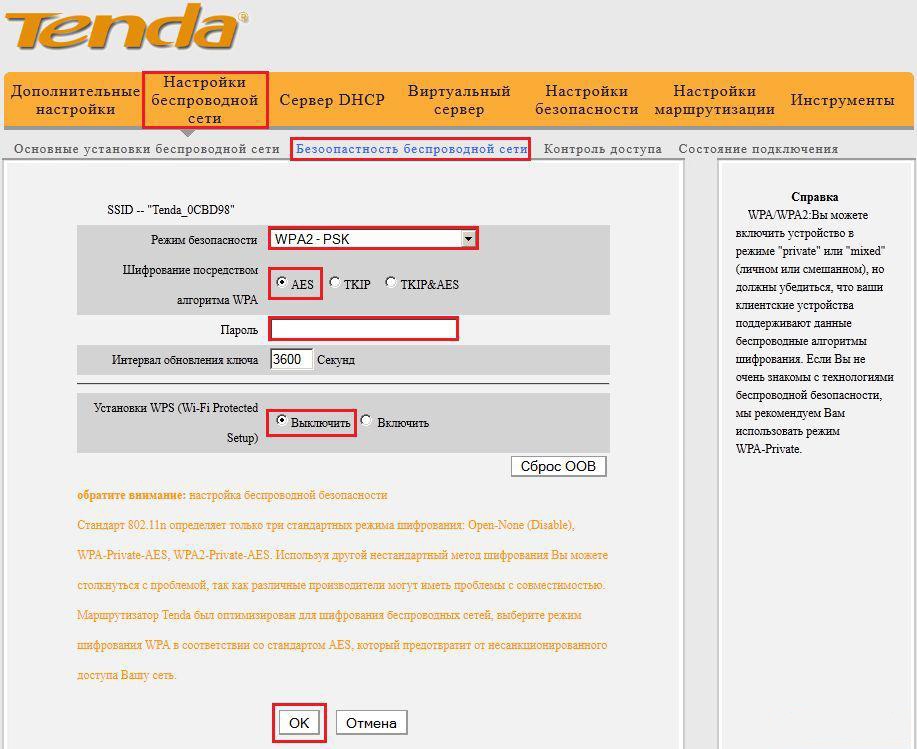
Роутер Asus: как поменять WiFi пароль
Пароль на роутеры данного бренда обновляется аналогично процедуре, предусмотренной для устройств других производителей. Сначала запускается браузер на ПК или ноутбуке, подключенном к маршрутизатору. Можно воспользоваться веб-интерфейсом с помощью WiFi сети (192.168.1.1). Пароль и логин по умолчанию — слово «admin». Если пароль ранее менялся, то нужно ввести обновленный код. При обновлении в русифицированном интерфейсе выбираете раздел «Дополнительные настройки», подраздел «Беспроводная сеть» → «Общие». Обновленный пароль вписывается в «Предварительный ключ WPA». Завершающий этап — сохранение измененных настроек.

В моделях с англоязычным интерфейсом (RT-G32, N10/12/13U/15) сначала выбираете раздел «Settings», затем «Wireless» → «General». Новый пароль WiFi добавляете в «WPA Pre-Shared Key», подтверждая действие нажатием на «Apply».
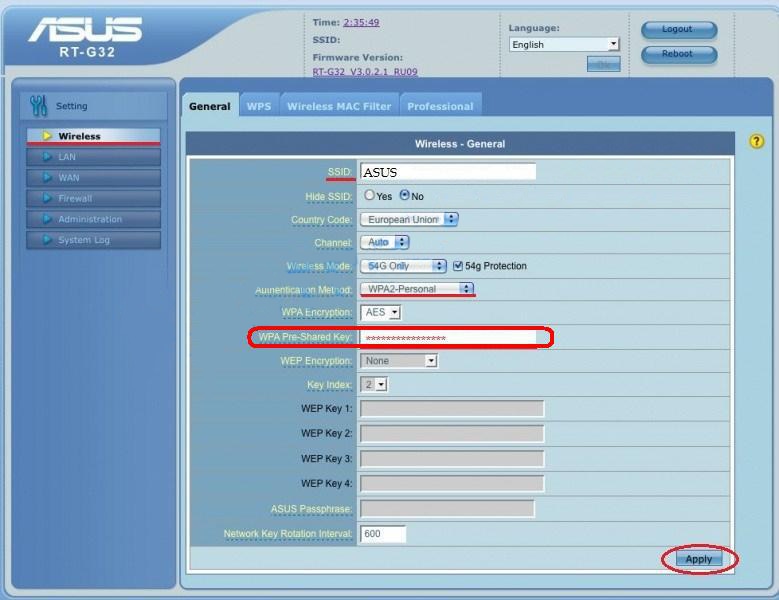
Смена пароля на роутерах MikroTik и Ubiquiti
Чтобы задать/заменить на роутере MikroTik пароль, открывается «Wireless», затем выбирается «Security Profiles», после чего нужно перейти во вкладку «General». В поле «Name» нужно указать имя профиля (любое), в «Authentication Types» выбираете «WPA2 PSK». Пароль для Wi-Fi роутера указывается в строке «WPA2 Pre-Shared Key». Затем действия подтверждаются, нажатием на кнопку «ОК».

В роутерах Ubiquti установлен заводской пароль/логин «ubnt», в качестве IP-адреса используется комбинация из 192.168.1.1. После введения данных открывается «Main». Изменения в настройку беспроводной системы производятся в разделе «Wireless», расположенной рядом с главной.
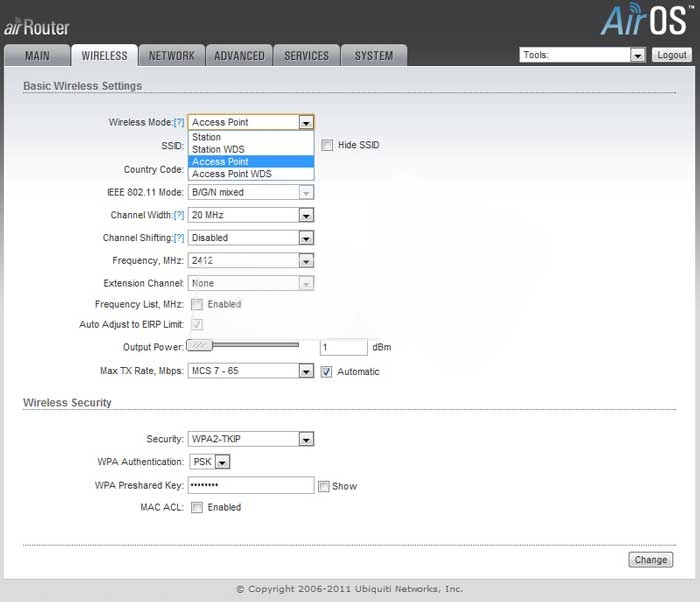
Нюансы генерации кода
Узнать, как поменять пароль на WiFi роутере — не еще не все. Чтобы создать безопасную беспроводную сеть, важно сгенерировать надежный пароль. По мнению специалистов, для взлома кода из 8 символов уходит не менее 11 месяцев. Кому захочется ломать голову так долго? Вряд ли найдутся желающие.
Надежные пароли, как правило, состоят из цифр, букв и символов. Но поскольку речь идет о домашней сети, не стоит использовать слишком витиеватую комбинацию и проще будет ограничиться только буквами, цифрами. Желательно, чтобы они набирались в случайном порядке.
Не нужно использовать собственные имена, клички животных, простые слова или поочередный подбор букв/цифр (например, 09876543 или “ячсфывйц”). Быстро будут раскрыты шаблонные пароли, а также повторяющиеся символы.
Те, кто не хочет долго раздумывать над подбором безопасного пароля, могут воспользоваться одним из трех способов генерации кодового слова:
Используйте онлайн-генератор. Вы задаете длину пароля, выбираете прописные/заглавные буквы, арабские цифры и программа предлагает различные варианты паролей.
Берете из книги или статьи предложение из 7-9 слов. Затем выписываете каждую вторую букву, после чего заменяете их латинским алфавитом. В случае повтора каких-либо символов, их можно заменить на числа. Остается только некоторые символы изменить на заглавные и надежный код готов.
Запишите предложение, состоящее максимум из 4 слов. Уберите пробелы, некоторые символы (в случайной очередности), оставив только восемь из них. Часть букв замените на цифры, а два-три из оставшихся сделайте заглавными.
Надежно подобранный пароль освободит вас от головной боли, причиной которой становится слабый сигнал приема, зависание системы и нестабильная связь.
Есть два типа паролей, которые вы можете использовать: пароль администратора и сетевой ключ. Первый мешает посторонним войти в настройки роутера, второй — подключиться к вашей домашней сети.
Примерный порядок действий для любой модели
Интерфейсы роутеров выглядят по-разному: всё зависит от производителя, модели и даже версии прошивки. Поэтому действия для смены пароля на разных устройствах могут отличаться. Но общий принцип примерно одинаков для всех.
- Сначала вам нужно открыть любой браузер и ввести адрес для входа в настройки маршрутизатора. Обычно это 192.168.0.1 или 192.168.1.1. Наличие интернета для этого необязательно, но роутер должен быть включён и подключён к компьютеру.
- Когда появится запрос логина и пароля, введите их, чтобы попасть в главное меню аппарата. Стандартные данные для входа, в том числе адрес, обычно печатают на нижней стороне роутера. Если стандартный пароль или логин был изменён и вы его не помните, то можете сбросить роутер с помощью специальной кнопки на корпусе. После этого придётся заново настроить его с помощью стандартных данных для входа.
- Чтобы сменить пароль администратора, найдите в настройках раздел «Система» (System), «Эксплуатация» (Maintenance), «Управление» (Administration) или с подобным названием. Затем останется лишь ввести новую комбинацию и сохранить изменения. Это никак не отразится на настроенном беспроводном подключении.
- Чтобы сменить сетевой ключ, ищите раздел настроек с названием вроде «Сеть Wi-Fi» или «Беспроводная сеть» (Wireless). Попав в него, укажите в соответствующем поле новый пароль для подключения и сохраните изменение. После этого придётся переподключить беспроводные устройства к роутеру с помощью нового ключа.
Точные инструкции для конкретных моделей
Для наглядности расскажем, как сменить пароль роутера на примере нескольких устройств от популярных производителей.
1. Как поменять пароль на роутере D-Link (DIR-620)
Откройте любой браузер, введите 192.168.0.1 и нажмите Enter. После этого укажите запрошенные логин и пароль, чтобы попасть в настройки роутера. Аппарат должен быть включён и подключён к компьютеру.
Для смены пароля администратора щёлкните «Расширенные настройки» и в разделе «Система» выберите «Пароль администратора». Заполните необходимые поля и нажмите «Сохранить».
Wi-Fi роутер обеспечивает устройства (смартфоны, ноутбуки, компьютеры) подключенные к нему локальной сетью и Интернетом. Если после установки роутера вы не установили на свою Wi-Fi сеть пароль, то сеть является общедоступной и подключиться к ней сможет любой желающий находящийся в радиусе действия сети. Таким образом ваши соседи или сотрудники соседних офисов по работе могут подключаться к вашей сети и использовать её, что приведет к потерям в скорости Интернета.
Если у вас уже стоит пароль, но кто-то узнал его, то вам не остается ничего, кроме как поменять пароль на Wi-Fi роутере, чтобы остановить халявную раздачу вашего Интернета. В этой статье вы узнаете как поменять пароль на всех популярных Wi-Fi роутерах.
Процедура смены пароля на роутере
Как правило, настройку работы роутера и его установку проводят люди от провайдера. Однако через некоторое время у пользователя могут начаться следующие проблемы:
1. Начинает сильно падать скорость передачи данных.
2. Даже на момент, когда никто в доме не использует беспроводную сеть, лампочки-индикаторы сети WiFi все равно мигают.
3. Если провайдер берет плату за объем переданной информации сверх нормы, постоянная задолженность на счете, что некоторые связывают со своей невнимательностью первое время.
Все эти случаи указывают лишь на одно – к WiFi смог подключиться кто-то неизвестный, угадав или взломав пароль. Если же пароль на установлен, то даже и угадывать нет необходимости.
Выходом из этой ситуации является смену пароля на более сложную комбинацию. При этом отметим, что взломать пароль от сети WiFi довольно сложно. Поэтому часто причина проблем это человеческий фактор – кто-то из знакомых, когда был у вас дома, попросил пароль для подключения своего устройства, а затем рассказал о нем другим (стоит помнить, что все устройства сохраняют пароли от сетей WiFi). Как поменять пароль на роутере и как сделать сеть более защищенной?
При рассмотрении вопроса смены пароля от WiFi, к примеру, провайдера Ростелеком, следует понимать, что провайдеры не проводят производства сетевых маршрутизаторов, а только заключают соглашение на их поставку своим клиентам с различными производителями. Установить новый пароль можно на всех сетевых маршрутизаторах, однако процесс смены зависит именно от особенностей самого роутера.
Провайдера Ростелеком предоставляет свои услуги с установкой следующих сетевых маршрутизаторов:
1. D-Link.
2. TP-Link.
3. HUAWEI.
Также мы рассмотрим процесс смены пароля роутеров других производителей.
Смена Wi-Fi пароля на роутере D-Link
Несмотря на то, что от производителя D-Link на рынке можно встретить огромное количество моделей роутеров, поставить или изменить пароль на WiFi можно, используя одну и ту же рекомендацию. Это связано с тем, что программная часть системы остается неизменной, а модели отличаются только своими характеристиками.
Отличия могут быть незначительными, часто затрагивают только оформление и расположение пунктов меню.
Одной из наиболее популярных моделей известного во всем мире производителя D-Link является DVG-5402SP. Провайдер Ростелеком также позволяет установить эту модель. Процесс смены пароля можно разделить на следующие этапы:
1. Запускаем любой браузер, например Mozzila Firefox или Google Chrome.

3. Для того чтобы изменить режимы работы переходим в раздел «Настройки».
4. Как правило, в левой части размещено меню с различными параметрами. Находим «Wireless Setup» (установка беспроводной сети) и переходим в него.

5. В данном разделе есть категория безопасности, которая получила название «Wireless Security». Здесь можно установить все настройки безопасности.
6. Переходим к параметру «Pre-shared key» (ключ шифрования PSK), устанавливаем нужный пароль и жмём ОК. Подтверждаем изменения нажатием кнопки «Apply» (Применить).

7. Для того чтобы изменить значение и сохранить его следует открыть раздел обслуживания «Maintenance», перейти в категорию сохранения и перезагрузки и нажать кнопку перезагрузки «Reboot».
После того как система перезагрузится пароль будет изменен на новый, для подключения с других устройств по WiFi нужно будет удалить старую точку доступа, провести сканирование беспроводных сетей и заново провести подключение, для чего придется ввести новый пароль.
Смена Wi-Fi пароля на роутере TP-Link
Маршрутизаторы под брендом TP-Link также получили большую популярность в России. Одной из наиболее распространенных моделей является TL-WR841ND о который я уже рассказывал ранее в статье о настройке этого роутера.

4. После входа переходим в раздел беспроводного подключения и безопасности («Wireless», «Wireless security»).
6. Перейдя по ссылке «System Tools», другими словами, «Инструменты», проводим перезагрузку, нажав на кнопку «Reboot».
После того как роутер перезагрузится изменения вступят в силу.
Два выше рассматриваемых роутера наиболее часто встречаются в наличии у провайдера Ростелеком. Однако в некоторых случаях клиент желает приобрести собственное оборудование других производителей.
Смена Wi-Fi пароля на роутере Huawei


2.После того как вошли в панель управления перейдите во вкладку WLAN. Вам необходимо указать SSID Name (название вашего Wi-Fi соединения) и пароль WPA PSK. После внесения изменений необходимо нажать Apply.

Смена Wi-Fi пароля на роутере ASUS


Смена Wi-Fi пароля на роутере ZyXEL

4. После этого следует провести перезагрузку роутера для того, чтобы изменения вступили в силу. При этом важно также не забыть нажать на кнопку сохранения перед проведением процесса перезагрузки. В ином случае придется повторить процесс снова. В некоторых случаях рекомендуется провести перезагрузку самого роутера, не через виртуальную панель, а кнопку на корпусе устройства.
Если устройства не могут подключиться к сети
После смены пароля часто встречается ситуация, когда к созданной сети уже нельзя подключиться. Проблема заключается в том, что данные для входа изменились, а все устройства пытаются подключиться по старым параметрам. При этом некоторые устройства начинают тормозить, выдавать странные ошибки, видеть сеть под другим имени даже при ситуации, когда эти данные были оставлены.
Выход из ситуации довольно прост – на всех устройствах следует провести удаление сети, а затем провести поиск точек доступа заново и подключится, используя новый пароль. Все проблемы сразу исчезнут, и устройство снова будет стабильно работать.
Читайте также:




